Adobe Camera Raw 16.0
Az Adobe Camera Raw (ACR) az évek során sok fejlesztésen ment keresztül, hogy a felhasználók a lehető legpontosabban és leggyorsabban reagáló eszközökkel módosíthassák a képeiket. A legújabb, 16.0 frissítés néhány érdekes újdonságot hozott, ezekről lesz szó most. Ezek a változások és fejlesztések a szokásos módon az Adobe Lightroom programban is elérhetővé váltak.
Újrarendezett Eszközök
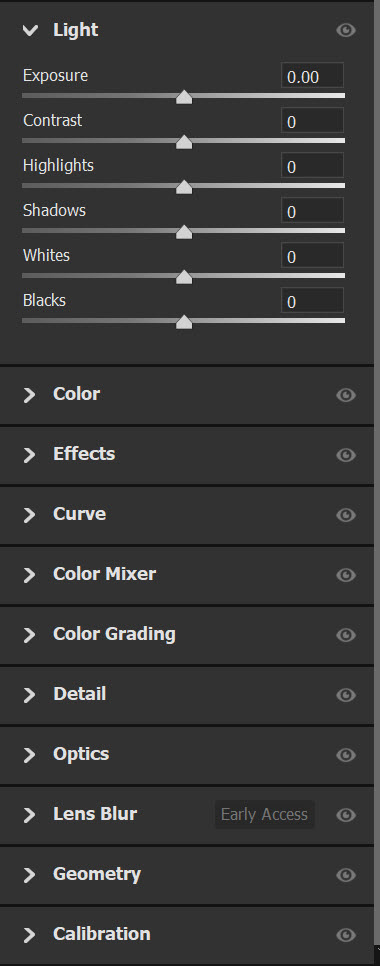
Az eszközök újrarendezése révén az Adobe Camera Raw most sokkal átláthatóbb és felhasználóbarátabb. Az új csoportosításnak köszönhetően a hasonló funkciók egymás mellé kerültek, így gyorsabban és hatékonyabban végezheted el a képszerkesztési műveleteket.
A Color panel frissülése révén bemutatkozott a Point Color eszköz, amelynek segítségével pontosabban szabályozhatók az egyes színek a Hue, Saturation és Luminance beállítások mentén.
A Lens Blur a mélységélesség módosítását célozza meg.
HDR módosítások: Ezzel kezdem, bár ez az, ami legkevésbé érint minket, de a jövő erre visz, így érdemes tudni róla. A HDR (High Dynamic Range – Magas Dinamikatartomány) kijelzők technológiája az utóbbi években jelent meg, és egyre inkább teret hódít a képernyők piacán, bár még mindig nem számítanak széles körben elterjedtnek. Ezek a kijelzők képesek nagyobb fényerősség-tartományt és kontrasztarányt megjeleníteni, mint a hagyományos (SDR, Standard Dynamic Range) kijelzők. A HDR kijelzők használata lehetővé teszi a fényesebb fehéreket, mélyebb feketéket és gazdagabb színeket, amelyek közelebb állnak ahhoz, amit a valóságban látunk. Az Adobe Camera Raw 16.0 októberi frissítése új lehetőségeket kínál HDR képek szerkesztésére és megjelenítésére, és bár a tömegeket még nem feltétlenül érinti ez a fejlesztés, azok számára, akik komolyan foglalkoznak fotózással és rendelkeznek a szükséges technológiával, ez egy izgalmas újítás lehet.
Mivel nekem sincs HDR kijelzőm, nem is tudja megjeleníteni a beállításokat.:)
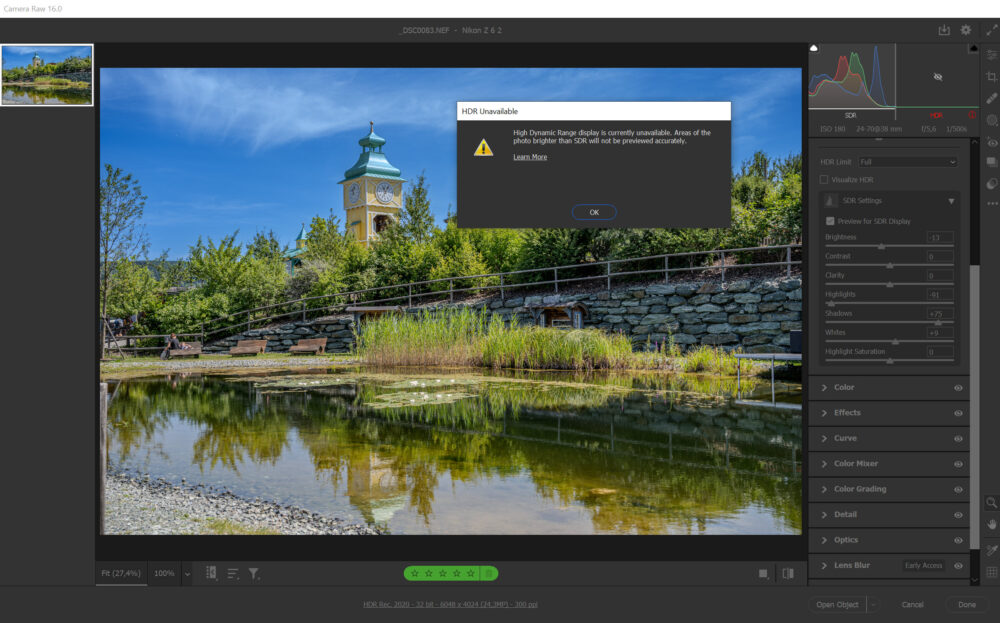
Lens Blur
Az Adobe Camera Raw mostantól egy új Lens Blur eszközt kínál, ami segítségével optikai elmosást és bokeh effektust adhatsz a képeidhez. Az AI-alapú technológia révén a mélységélesség könnyen beállítható, és különböző bokeh effekteket is választhatsz, mint a Circle, Bubble, 5-blade, Ring vagy Cat Eye. Az elmosás erősségét a Blur Amount csúszkával állíthatod, és a Boost csúszka segítségével az elmosódott fényforrások fényerejét is növelheted. A Lens Blur használata közben vizuálisan is ellenőrizheted a mélység- és fókusztérképet, és manuálisan is finomíthatod a beállításokat. Ha már rendelkezésre áll egy mélységtérkép a fotóhoz, a Lens Blur azt fogja használni, hacsak másként nem akarod.
Photoshop – Neural Filter – JPG Artefacts Removal
A digitális fotózás és a közösségi média elterjedésével egy új kihívással szembesülnek a fotósok: a képek minőségének romlásával. Ezen belül az egyik leggyakoribb probléma a JPEG tömörítés miatt keletkező artifaktok (a képek nem kívánt torzulásai, hibái), melyeket gyakran észlelhetünk olyan képeken, melyeket közösségi platformokra, mint például a Facebook, töltöttek fel. Sajnos, sokszor az eredeti, magasabb minőségű képek elvesznek, így a nagyobb tömörítéssel rendelkező verziók maradnak meg.
A JPEG egy veszteséges tömörítési algoritmus, amely azt jelenti, hogy amikor egy képet JPEG formátumban mentünk el, a kép minősége csökken, mivel az algoritmus elhagyja a kép bizonyos részleteit a fájlméret csökkentése érdekében. Amikor egy JPEG képfájlt megnyitunk, módosítunk, majd újra elmentünk JPEG formátumban, a kép újra tömörítésre kerül, és további részletek vesznek el. Ez a folyamat ismétlődik minden egyes szerkesztés és mentés alkalmával, ami hozzájárul a kép fokozatos minőségromlásához.
Egy erősen tömörített fotó vizuális elemei szemmel láthatóan romlanak. A képen könnyen észrevehető a pixeláció, ahol a különböző színes pixelek már nem folynak egymásba, hanem éles és szögletes határvonalakat képeznek. Ez a fajta tömörítés gyakran elveszi a fotó élességét és részletgazdagságát, a színek elmosódhatnak vagy torzulhatnak, és az árnyékok és fények már nem tűnnek természetesnek.

De mi a megoldás, ha alacsony felbontású képekből szeretnénk minőségi fotókönyvet készíteni? A Photoshop egyik eszközével, a Neural Filter JPG Artificial Removal szűrőjével sokat javíthatunk a helyzeten. Ezt az eszközt kifejezetten a JPEG-tömörítés okozta hibák, vagy más néven „artifaktumok” eltávolítására tervezték.
Hogyan működik?
olvasd továbbPhotoshop – rétegek kezelése
Ha Photoshop-ot használsz, nyilván találkoztál már a Layers (Rétegek) panellel. Talán neked is feltűnt, hogy rengeteg réteg esetén elég nehéz navigálni köztük. Előfordult már, hogy elvesztetted a fonalat a sok-sok réteg között, és kénytelen voltál egyesével végigkattintani őket, hogy megtaláld azt, amit kerestél? Érdemes megismerkedni azokkal az eszközökkel, melyek lehetővé teszik, hogy a rétegeid között gyorsabban és hatékonyabban tudjál navigálni. Ez nálam nagyon gyakori rétegszám (és nem látszódik mind).
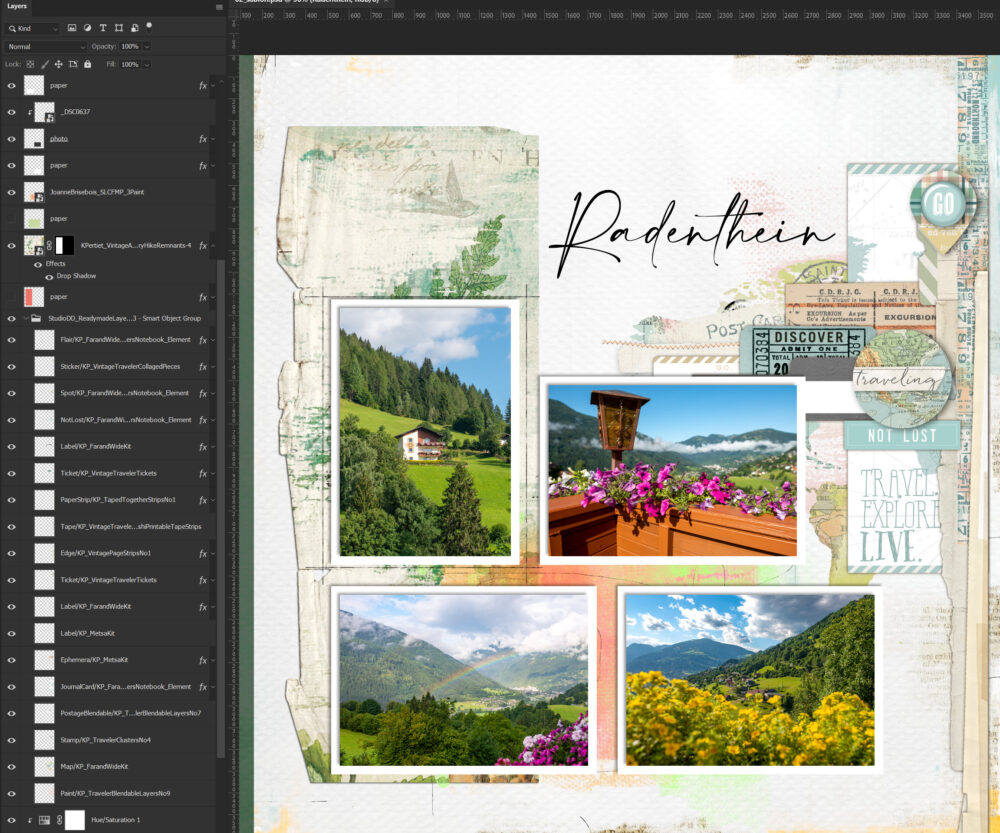
A legáltalánosabb, amit a legtöbben használnak, a jobb klikk az adott rétegen. A Move Tool legyen aktív, majd kattints jobb gombbal egy elemre. Egy legördülő ablak jelenik meg, amelyben láthatod az adott területen elhelyezkedő összes elemet listába szedve, a rétegpanelnek megfelelő sorrendben.
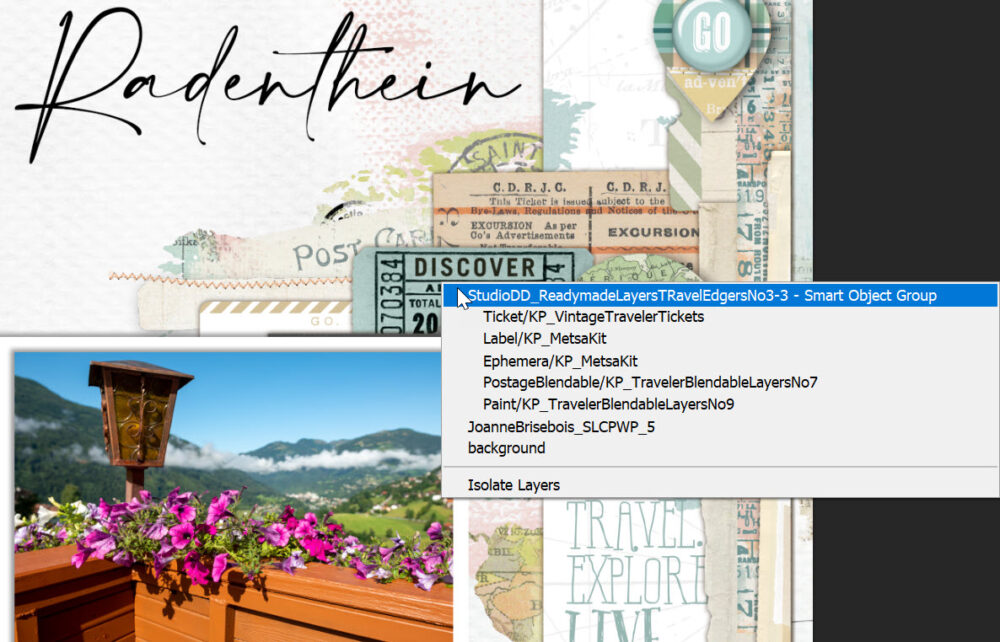
Az ablak alján láthatod az „Isolate Layers” módot. Ehhez többféle módon is eljuthatsz.
- Válaszd ki a rétege(ke)t, majd jobb kattintással az „Isolate Layers” opciót.
- Jobb klikk a rétegen, és a legördülő ablakban válaszd az „Isolate Layers”-t.
- Válaszd ki a rétege(ke)t, majd kattintson a Rétegek panel tetején található szőrés funkciót bekapcsolva, jelöld meg a „Selected” lehetőséget.
Így csak a kiválasztott rétege(ke)t fogod látni a rétegpalettán, minden mást ideiglenesen elrejtve. Az izolálási mód elhagyásához kapcsold ki a szűrési gombot (piros színű, amikor a szűrés be van kapcsolva).
olvasd továbbCamera Raw maszkok
Bár elsősorban az Adobe Photoshop alkalmas a modellfotók retusálására, a Camera Raw-nak is van olyan funkciója, ami nagyban segíti a hatékony és gyors munkát.
A Camera Raw képes arra, hogy egy képen belül azonosítsa és elkülönítse az embereket.
Ha megnyitsz egy fotót Camera Raw-ban, a Masking eszközt kell választani.
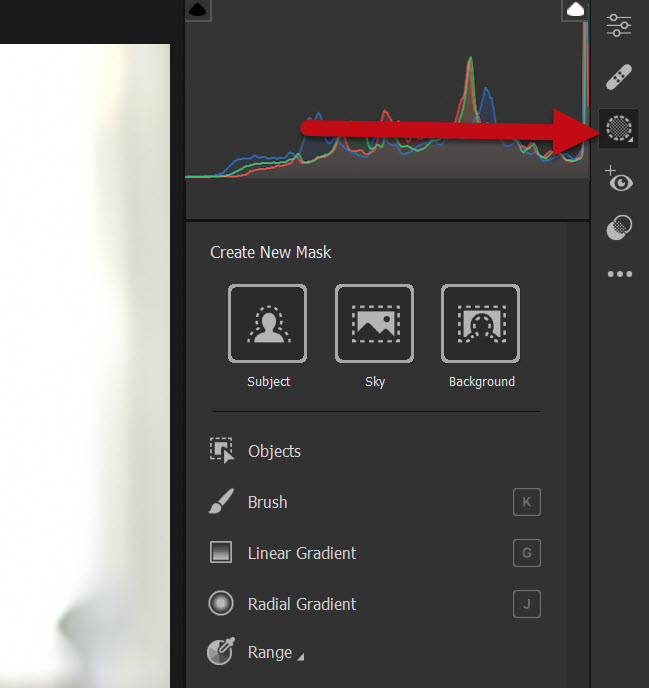
Itt megtalálod azokat a maszkokat is, amik már korábban kerültek be a CR-be.
- Subject: Automatikusan azonosítja és kijelöli a fotó fő tárgyát vagy személyét.
- Sky: Az égbolt területének gyors kijelölésére szolgál.
- Background: Segítségével a háttérterületet lehet elkülöníteni és módosítani.
Az Object kategóriában pedig további finomító eszközök találhatók:
- Brush: Manuális maszkoláshoz, amellyel a felhasználó kézi ecsetvonásokkal adhat hozzá vagy vehet el területeket a maszkból.
- Linear Gradient: Egy fokozatos átmenettel rendelkező maszk létrehozására szolgál, ami tökéletes például horizontokhoz vagy más lineáris területekhez.
- Radial Gradient: Kör alakú, fokozatos maszkot hoz létre, amelyet portrékhoz vagy kiemelni kívánt tárgyakhoz lehet alkalmazni.
- Range: Egy specifikus tartomány (például szín vagy fényerő) kijelölésére szolgál a képen.
Ezen eszközök kombinálásával célzott változtatásokat végezhetünk képeinken.
Az újdonság, hogy felismeri a képen lévő személyt/személyeket.

CEWE-Bingó
5 PHOTOSHOP TIPP
CEWE-Bingó – 2024. március – ugyanaz
Betört a tavasz a galériába, csodálatos virágok ragyognak az oldalakon. Még nézni is jó:) Aki ezért még kupont is nyert:
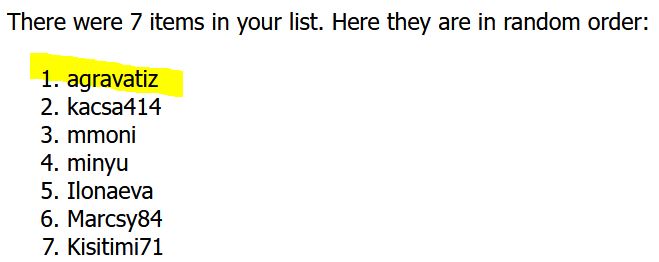
Ezen a héten az én feladatom lesz. Ha először játszol, feltétlen olvasd el a szabályokat.
Öt tavaszias háttér, amiből legalább egyet használnod kell. Elég mozgalmas hátterek, ez benne a kihívás. De használhatod kisebb méretben, blendingelve, halványítva, stb, a lényeg, hogy a végén azért még felismerhető legyen. Letölteni a képre kattintva tudod.

- Photoshop CC 2015.5Photoshop-szerelembe esett emberek számára igazi örömünnep, ha kijön egy újabb verzió, és ki lehet próbálni az új technikákat. Amióta az Adobe kitalálta az előfizetéses rendszert, ez csak egyetlen kattintást jelent, és már nézhetjük is az újdonságokat. És mindez – ahogy mondani szokták – még egy napi (kapszulás) kávé árát sem éri el. Már a nyitókép ...
- CEWE naptár 2018Ha szeptember, akkor megkezdődik a naptár készítés. Természetesen a CEWE NAPTÁR szerkesztője is tele van jobbnál jobb sablonokkal, de aki teljesen egyedit akar készíteni, annak segítséget nyújtunk ezzel az ingyenesen letölthető csomaggal. Hogy mi is van benne? Először is a kész sablonok A3-as méretben. Külön a digitális, és külön a fotópapíros típushoz, ugyanis a kettőnek nem ...
- Photoshop 2021 – Neural FiltersA Photoshop legújabb frissítését bemutató cikkben átfutottunk a Neural Filter-eken, most nézzük kicsit részletesebben. Ezek az Adobe Sensei gépi tanulással működő szűrők segítenek a képek javításában, és megváltoztatásában is. A tanulás egy folyamat, így persze azonnal nem kell tökéletes eredményt várni. A Filter > Neural Filter-t választva megjelenő ablakban két csoportban vannak a szűrők, az ...
- FestegetésA heti CEWE-Bingó feladata a festegetés, amit nagyon sokan szeretünk. A blogon már rengeteg technikát mutattam be ezzel kapcsolatban, még az is lehet, hogy valami hasonló volt már. Amiben új, hogy ennél a megoldásnál egy pillanat alatt le tudod cserélni a képet. Bár ritkán fordul elő, hogy sorozatban készítünk festős képeket, viszont arra tökéletes, hogy ...
- CEWE App – Creative Cloud mobile appsÍgértem, hogy írok az iPhone, iPad applikációkról is, amik az új Photoshop-pal együtt jöttek ki. Hogy miért is tartom ezt fontosnak? Mert már akár CEWE FOTÓKÖNYV-et is rendelhetünk ezekkel az eszközökkel. Mondjuk a telefonos változatra nem vállalkoznék, de iPad-on kipróbáltam, hogy működik, és jelentem, nagyon jól. Természetesen a letöltéssel kezdjük. Az iOs és Android app, épp ...












